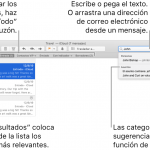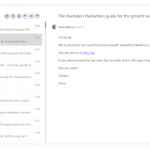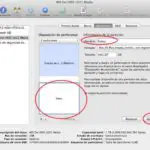Apple Mail es un cliente predeterminado que se incorpora a tu Mac para administrar tus cuentas de correo electrónico. Enviar y recibir correo en tu Mac es una de las mejores características porque se hace todo en un solo lugar. La aplicación Mail permite componer, clasificar, buscar y añadir archivos adjuntos cuando añades tu cuenta de correo electrónico externa.
A veces, puedes tener problemas con Mail, al enviar o recibir mensajes, o cuando la aplicación no carga tus mensajes. No te preocupes! Apple Mail tiene incorporadas funciones de solución de problemas que son bastante sencillas de usar. Aprende a arreglar tu aplicación Mail en Mac cuando se estropee siguiendo los pasos de este tutorial.
Solución de problemas de su Mac Mail
Soluciona tu Mac Mail según el problema que tengas. Este tutorial proporciona soluciones para Mac Mail de acuerdo con el problema:
- Ver la configuración de tu cuenta de correo electrónico en Mail
- Problema de acceso a su cuenta de correo
- Problema de visualización del buzón/mensajes
- Problema de envío de correo
- Problema al recibir el correo
- Problema de seguridad
Nota: El correo no funcionará si tu Mac no está conectado a Internet, si tu cuenta no está «en línea» o si tu cuenta de correo electrónico está inactiva.
Ver la configuración de tu cuenta de correo electrónico en Mail
Aprende a ver tu cuenta de correo electrónico en Mail. Ve a Mail y, en la barra de favoritos, haz clic en «Buzones». En la barra lateral de Mail, seleccione un buzón utilizando las teclas de acceso directo del control. Seleccione «Obtener información de la cuenta» en la lista desplegable. Seleccione la ventana emergente Cuenta y seleccione su cuenta de correo electrónico:
Puede examinar la información en cada una de las pestañas: Resumen, Comportamiento del buzón, Límites de la cuota y Lista de suscripción. En Lista de suscripción, puede ver sus configuraciones, para incluir las configuraciones de seguridad y de servidor. También puede ver el tamaño de cada carpeta de su cuenta de correo en la pestaña «Límites de cuota».
Problema de acceso a su cuenta de correo
1. Si no puedes abrir Mail, asegúrate de que no estás abriendo una versión incompatible de Mail en tu Mac. 2. Ve a Aplicaciones; Mail. 2. Comprueba si la versión es compatible y está actualizada.
2. Si su correo se estrelló cuando lo abrió, apague su conexión a Internet. Abra el Mail. Vaya a Preferencias; Cuentas. 3. Seleccione sus cuentas de correo y desactive por la casilla de verificación de la cuenta. Cierre Mail. Vuelva a abrir Mail y vuelva a conectar la conexión a Internet. Vuelva a habilitar todas sus cuentas de correo electrónico. Espere a que cada cuenta de correo electrónico descargue todos los mensajes antes de habilitar la siguiente cuenta de correo electrónico. Intente acceder a su cuenta de correo electrónico nuevamente.
3. Asegúrate de que tu cuenta esté activa. Si su cuenta de correo está atenuada en la lista de cuentas, la cuenta está inactiva. Para solucionar el problema, active las cuentas de Mail. Vaya a Mail; Preferencias, y seleccione su cuenta. Haga clic en «Información de la cuenta» y seleccione «activar esta cuenta». Vaya a Apple > Preferencias del Sistema, y seleccione «Cuentas de Internet». Seleccione su cuenta y elija la casilla de verificación de Mail.
4. Compruebe sus credenciales de acceso. Si Mail no se conecta a su cuenta de correo electrónico, puede ser que el proveedor de correo electrónico no reconozca su contraseña. Asegúrese de que está utilizando las credenciales de inicio de sesión correctas. Si no puede recordar su contraseña, vuelva a crear una.
5. Utiliza «Búsqueda de configuración de correo» para ver la configuración de tu cuenta de correo electrónico. Compara esos ajustes con los de tu correo.
Problema de envío de correo
1. Asegúrate de que estás conectado a Internet y que tu cuenta de correo electrónico está en línea. 2. Elija su cuenta de correo electrónico en Mail y haga clic en el rayo. O bien, elija «Take [Your Email Account] Online».
2. Para tomar una cuenta de correo electrónico específica en línea, haz clic en el rayo que está al lado del buzón de esa cuenta. O bien, seleccione Buzón de correo; Estado en línea; Tomar [cuenta específica] en línea.
Si recibes una advertencia, haz clic en el icono para ir al «Doctor Conexión». Los nombres de los buzones a los que no tienes permiso de acceso serán atenuados.
3. Si todavía recibe errores de no poder enviar el correo, vuelva a autenticarse y proporcione sus credenciales de inicio de sesión al servidor SMTP. Vaya a Correo; Preferencias; Cuentas. 4. Seleccione la cuenta de correo electrónico que no funciona. En «Información de la cuenta», haga clic en «Servidor de correo saliente (SMTP)» y seleccione «Editar lista de servidores SMTP». Seleccione «Avanzado» en la pantalla «Editar lista de servidores SMTP». A continuación, vuelva a introducir sus credenciales de inicio de sesión:
4. Haz clic en «Aceptar» y guarda los cambios. 5. Envía un correo electrónico de prueba para confirmar que funciona. Los mensajes no enviados se reenviarán automáticamente. También puedes configurar manualmente la configuración de SMTP para que coincida con la de tu proveedor de correo electrónico introduciendo directamente el número de puerto en el campo de puerto.
El botón «Enviar» se atenúa cuando la configuración del correo saliente no es correcta en Mail. Si el botón «Enviar» está atenuado, puede ser que el servidor de correo saliente SMTP no esté configurado correctamente. Es posible que tu proveedor de correo electrónico haya implementado cambios en la configuración o que el archivo de preferencias de Mail necesite ser actualizado. Para solucionar este problema, actualiza la configuración de Mail y/o el archivo de preferencias de Mail.
Si funciona con su aplicación Mail abierta durante largos períodos de tiempo, es posible que sólo necesite reiniciarla para que su correo vuelva a fluir. Cierre Mail seleccionando Mail > Quit, o usando las teclas de atajo Command – Q. El, haz clic en el icono de Mail en el Dock para reabrir Mail. Verifica que la configuración de tu correo electrónico sea correcta.
Problema al recibir el correo
El proveedor de correo electrónico programa la entrega de su correo electrónico. Además, tu correo entrante puede tardar un poco en llegar, o mucho más de lo esperado. Sin embargo, si tu cuenta de correo electrónico ha dejado de recibir correo entrante, podría ser un problema con la configuración o las funciones de tu Mac. Hay varias formas de solucionar los problemas:
1. Compruebe su estado en línea. Asegúrate de que estás conectado a Internet y que tu cuenta de correo electrónico está en línea:
2. En Correo, vaya a Buzón y seleccione «Desconectar todas las cuentas» del menú desplegable, y luego seleccione «Conectar todas las cuentas».
3. La configuración de su cuenta de correo electrónico es un área común para solucionar problemas si no recibe su correo electrónico. Comprueba los filtros de la lista de mensajes para ver si hay alguno que pueda estar bloqueando el mensaje para que no aparezca en la lista. Ordena el correo por atributos como la Fecha, la Hora para verificar la recepción.
4. Verifica si el correo es un archivo adjunto grande o un mensaje de correo electrónico grande. 5. Puedes liberar espacio de almacenamiento para recibir el correo – Asegúrate de tener suficiente espacio de almacenamiento para recibir los mensajes de correo electrónico.
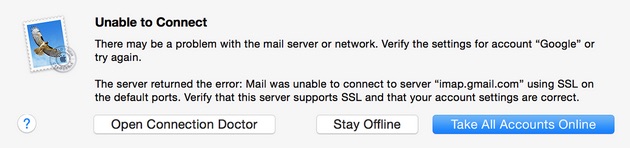
Si recibiste la notificación de «No se puede conectar», abre el «Doctor Conexión»:
1. Verifica tu conexión o consulta la página web de estado del sistema de Apple para comprobar que está disponible. (También puedes comprobar el estado en Outlook y en Gmail). O bien, selecciona «Poner todas las cuentas en línea» en la notificación.
2. Busca un antivirus o un cortafuegos que pueda estar bloqueando los mensajes. 3. Comprueba si hay problemas de acceso.
3. Intenta mostrar tus mensajes en un formato diferente. Vaya a View > Message > Plain Text Alternative.
4. Si se le pide constantemente que introduzca su contraseña, póngase en contacto con su proveedor de correo electrónico para verificar sus credenciales, el servidor de correo entrante y las preferencias de su cuenta.
5. Dejar el correo por completo, y luego relanzarlo.
6. Asegúrese de que su software esté actualizado.
Problema de envío y recepción de correo
Si su correo electrónico está girando, y no puede enviar o recibir su correo, podría ser que el IMAP no esté sincronizado. En este caso, cierra el correo. Ve a Usuarios/Su_perfil/Librería/Correo/IMAP – account_concerned/. Luego, borra la carpeta oculta .OfflineCache. Vuelva a abrir Mail.
Tu Mac generará una nueva carpeta OfflineCache .
Seguridad de la cuenta de correo
Por último, puedes cambiar la configuración de seguridad de tu cuenta de correo electrónico para mitigar algunos problemas de contraseña, especialmente para los usuarios de gmail. Ve al sitio web de tu cuenta de correo electrónico e inicia sesión. Ve a «Seguridad» y selecciona «Acceso menos seguro a la aplicación» en el menú desplegable y actívalo.
Asegúrate de que tu fuente de Internet es segura.
Obtén ayuda del Soporte Técnico de Apple
Si no estás seguro de cómo configurar los ajustes de tu iPhone, ponte en contacto con el soporte técnico de Apple.